Twitch Klepet se ne nalaga ali povezuje
Naprave Za Pretakanje / / August 05, 2021
Twitch ne potrebuje predstavitve za igralce iger. To je platforma, kjer ljudje gledajo streamerje ali izdajatelje televizijskih programov, ki igrajo svojo najljubšo igro. Tam boste srečali somišljenike in dobili tudi veliko nasvetov o svojih najljubših igrah. Danes razvijalci Twitch celo uporabljajo kot platformo za promocijo svojih iger. Ker so vsi igralci na enem mestu, je igro veliko lažje priti do ciljne publike.
Tu se ljudje prosto pogovarjajo s funkcijo klepeta, v zadnjem času pa poročajo o težavah s funkcijo klepeta. Veliko ljudi se ne more povezati s funkcijo klepeta in se preprosto ne naloži. Lahko je nadležno in če ste navajeni na popolno izkušnjo Twitcha, boste to pogrešali. Torej, kako to rešiti? To bomo pogledali tukaj v tem priročniku. Bomo videli, kateri so možni razlogi zanjo, in tudi, kako jih rešiti.

Kazalo
-
1 Popravite, da se klepet Twitch ne nalaga ali povezuje:
- 1.1 Osvežite stran:
- 1.2 Preklopite v način brez beleženja zgodovine:
- 1.3 Poskusite z drugim brskalnikom:
- 1.4 Počistite predpomnilnik:
- 1.5 Onemogoči razširitve brskalnika:
- 1.6 Onemogočite svoj proxy:
- 1.7 Prepričajte se, da je Twitch dodan na seznam dovoljenih v AdBlock:
- 1.8 Znova zaženite usmerjevalnik:
Popravite, da se klepet Twitch ne nalaga ali povezuje:
Eden glavnih razlogov, zakaj se klepet Twitch ne naloži, so razširitve. Razširitve, kot je Adblock, ne omogočajo, da vaš klepet Twitch deluje pravilno. Nato imamo težave s predpomnilnikom v brskalniku in težave s proxyjem. Blokirajo ali prepovedujejo klepet na nadzorni plošči Twitch in pogovori niso vidni uporabnikom. Ta napaka je v brskalniku Chrome precej pogosta. Tako da smo imeli vse to v mislih, smo pripravili ta vodnik, ki vam bo pomagal rešiti težavo s klepetom Twitch.
Osvežite stran:
Včasih se skripti ne izvajajo pravilno, če vaša internetna povezava ni konsistentna. Preprosto osvežite zavihek brskalnika in skripti naj bi se tokrat pravilno izvajali. Kliknite možnost menija na vrhu in v brskalniku izberite Ponovno naloži ali preprosto pritisnite in držite Ctrl + F5 in vaša spletna stran bo osvežena.
Preklopite v način brez beleženja zgodovine:
Kot smo že omenili, razširitve včasih blokirajo klepete Twitch. Če imate več razširitev in vam je večina koristnih, odstranitev vseh razširitev ne bo rešitev za vas. V tem primeru bi morali Twitch odpreti v anonimnem ali zasebnem oknu. Privzeto so vse razširitve onemogočene na zavihku, ki se odpre v načinu brez beleženja zgodovine.
Če uporabljate brskalnik Firefox, pritisnite in držite Shift + Ctrl + P in odprlo se bo zasebno okno. Če uporabljate brskalnik Chrome, pritisnite in držite Shift + Ctrl + N in odprlo se vam bo novo okno brez beleženja zgodovine. Zdaj odprite Twitch na tem zavihku in ne bo vam treba skrbeti, da bi katera koli razširitev povzročila težavo s klepetom Twitch.
Če uporabljate kateri koli drug brskalnik, lahko preprosto odprete nastavitve menija in na seznamu izberete možnost Zavihek ali okno Zasebno. Vsi brskalniki ga imajo v menijski možnosti.
Poskusite z drugim brskalnikom:
ČE vam tudi anonimno ni uspelo, lahko poskusite uporabiti drug brskalnik skupaj. Ne namestite nobene razširitve v ta novi brskalnik in pozneje poskusite odpreti svoj račun Twitch v tem novem brskalniku. Nato preverite in preverite, ali se funkcija klepeta Twitch pravilno naloži ali ne. Če se bo, potem boste lahko prepričani, da je bil krivec vaš starejši brskalnik. Še vedno lahko uporabljate svoj stari brskalnik, za Twitch pa nadaljujte z uporabo tega novega drugačnega brskalnika. Priporočamo namestitev spletnega brskalnika Opera.
Če pa vam tudi drugačen brskalnik ne deluje, poskusite z naslednjim popravkom.
Počistite predpomnilnik:
Včasih so poškodovani podatki predpomnilnika glavni vzrok za to, da številna spletna mesta ne delujejo pravilno. Podatki predpomnilnika so podatki, ki jih brskalniki shranijo za vsa spletna mesta, ki jih obiskujemo, tako da bodo naslednjič, ko bomo to mesto obiskali; hitreje se bo naložil. To je zato, ker bo že imel nekaj podatkov o nalaganju iz prejšnjega časa. Toda to se v določenih situacijah tudi poslabša in to bi lahko bil tudi razlog, da vaš klepet Twitch ne deluje pravilno. Torej morate počistiti podatke iz predpomnilnika v brskalniku.
Za brskalnik Chrome
- Kliknite ikono menija v zgornjem desnem kotu in izberite možnost Nastavitve.

- Nato v levem podoknu kliknite zavihek »Zasebnost in varnost«.
- Na sredini zaslona boste videli »Izbriši podatke brskanja«. Kliknite nanjo.

- Pojavi se prozorno okno za brskanje. V časovnem razponu v spustnem meniju izberite »Ves čas«.
- Nato kliknite spodnjo možnost Počisti podatke.
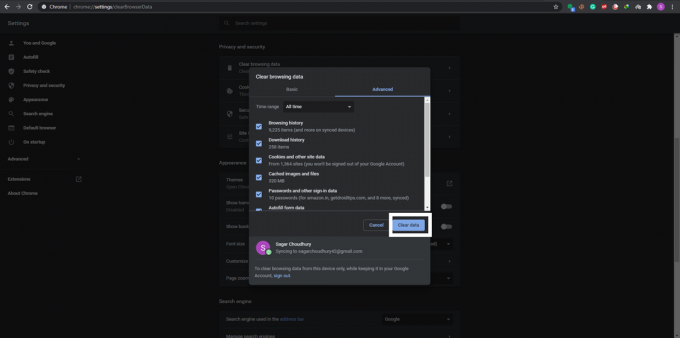
Za brskalnik Firefox
- Kliknite ikono menija v zgornjem desnem kotu in izberite »Možnosti«.

- Nato v levem podoknu kliknite zavihek »Zasebnost in varnost«.
- Pomaknite se navzdol in našli boste razdelek z naslovom »Piškotki in podatki o spletnih mestih«. Tukaj kliknite gumb »Počisti podatke« tik ob njem.

- Nato v naslednjem pojavnem oknu izberite možnost »Počisti«.

S tem bi morali odpraviti težave s Twitchom, če bi bila težava v podatkih predpomnilnika brskalnika. Ponovno odprite Twitch in preverite, ali tokrat funkcije klepeta delujejo pravilno. Recimo, da potem ne poskusi z naslednjim popravkom.
Onemogoči razširitve brskalnika:
Včasih je razširitev lahko temelj vseh vaših težav. Poskusite torej eno za drugo odstraniti razširitve in si oglejte, kako odstranite ali onemogočite, katera vam ustreza.
V brskalniku Chrome
- V zgornjem desnem kotu kliknite ikono menija.
- Nato izberite Več orodij> Razširitve.

- V brskalniku boste videli seznam vseh razširitev. Preprosto izklopite stikalo za vse razširitve eno za drugo in preverite, ali onemogočanje določene rešuje vaš klepet Twitch ali ne. Če se zgodi, ste našli svojo težavo. Preprosto odstranite to pripono iz brskalnika. Če želite odstraniti razširitev, kliknite gumb za odstranitev.
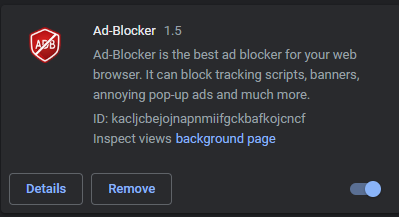
V brskalniku Firefox
- Kliknite ikono menija v zgornjem desnem kotu in izberite »Dodatki«.

- Nato v levem podoknu kliknite jeziček »Razširitve«.
- V brskalniku boste videli seznam vseh razširitev. Preprosto izklopite stikalo za vse razširitve eno za drugo in preverite, ali onemogočanje določene rešuje vaš klepet Twitch ali ne. Če se zgodi, ste našli svojo težavo. Preprosto odstranite to pripono iz brskalnika. Če želite odstraniti razširitev, kliknite gumb s tremi pikami in izberite možnost »Odstrani«.

Če tudi onemogočanje razširitev ni rešilo vaše težave, nadaljujte z naslednjim popravkom.
Onemogočite svoj proxy:
Če ste povezani v omrežje Proxy, to morda blokira ali povzroča težave tudi z vašo povezavo s Twitchom. Torej, poskusite onemogočiti svoj posredniški strežnik in preverite, ali s tem uredite težavo s klepetom Twitch.
Najprej onemogočite proxy v sistemu Windows. Pritisnite in pridržite tipko Windows + I in kliknite »Network & Internet«. Nato kliknite zavihek »Proxy« v levem podoknu in onemogočite vsak preklop na desnem podoknu tega okna.
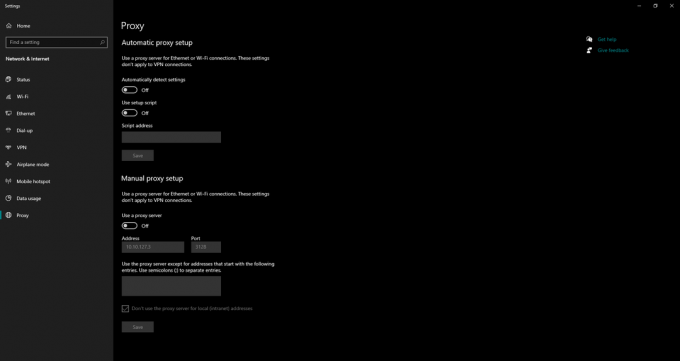
Zdaj, če ste uporabnik Firefoxa,
- Odprite Firefox, kliknite ikono menija v zgornjem desnem kotu in izberite »Možnosti«.
- Nato kliknite zavihek »Splošno« v levem podoknu. V desnem podoknu se pomaknite navzdol do dna, kjer boste našli »Network Settings«. Kliknite tukaj "Nastavitve".

- Zdaj izberite »Brez proxyja« ali »Uporabi sistemski proxy« in kliknite V redu.

Preverite in preverite, ali je onemogočanje strežnika proxy odpravilo težavo. Številni uporabniki poročajo, da je izklop proxyja takoj odpravil težave s klepetom Twitch. Če se je enako zgodilo tudi vam, naj bo onemogočeno. Če vas po onemogočitvi proxyja skrbi vaša varnost, lahko poskusite uporabiti zanesljivo storitev VPN za povezavo.
Prepričajte se, da je Twitch dodan na seznam dovoljenih v AdBlock:
Adblocker je priljubljena razširitev brskalnika, s katero mnogi onemogočajo prikazovanje oglasov na straneh, ki jih obiščejo. Včasih lahko stran preplavi okno brskalnika z oglasi, kar je lahko moteče. V tem smislu je Adblock nujna razširitev. Toda ko uporabljate Twitch, je Adblock lahko tudi težava. Zdaj, ko odprete trzanje, preprosto kliknite razširitev Adblock na vrhu in jo onemogočite za to Twitch. To pomeni, da preprosto dodate Twitch na svoj seznam dovoljenih v Adblocku.
Če ne uporabljate Adblocka ali če vam to ni uspelo, nadaljujte s spodnjim zadnjim popravkom.
Znova zaženite usmerjevalnik:
Včasih je usmerjevalnik, ki ga uporabljate za internetno povezavo, lahko vzrok vaše težave tudi s klepetom Twitch. Poskusite ga znova zagnati.
- Pritisnite gumb za vklop modema in usmerjevalnika ter oba izklopite.
- Počakajte nekaj minut.
- Ponovno pritisnite isti gumb in oba ponovno vklopite. Postopek vklopa lahko traja minuto ali dve, toda po zaključku bi morali odpraviti težavo s klepetom Twitch.
Zdaj so zgoraj omenjeni popravki vsi možni popravki težave s klepetom Twitch, ki se ne nalaga. Katera od teh težav vam bo ustrezala, je odvisno od razloga, ki vas skrbi. Preizkusite jih enega za drugim in nedvomno bo eden od njih rešil vaš problem in vam dal popolno izkušnjo Twitcha.
Če imate kakršna koli vprašanja o tem članku, potem komentirajte spodaj in odgovorili vam bomo. Če se vam kateri od teh popravkov obnese, komentirajte, kateri vam je uspel. Oglejte si tudi naše druge članke o Nasveti in triki za iPhone,Nasveti in triki za Android, Nasveti in triki za računalnikein še veliko več za uporabnejše informacije.



